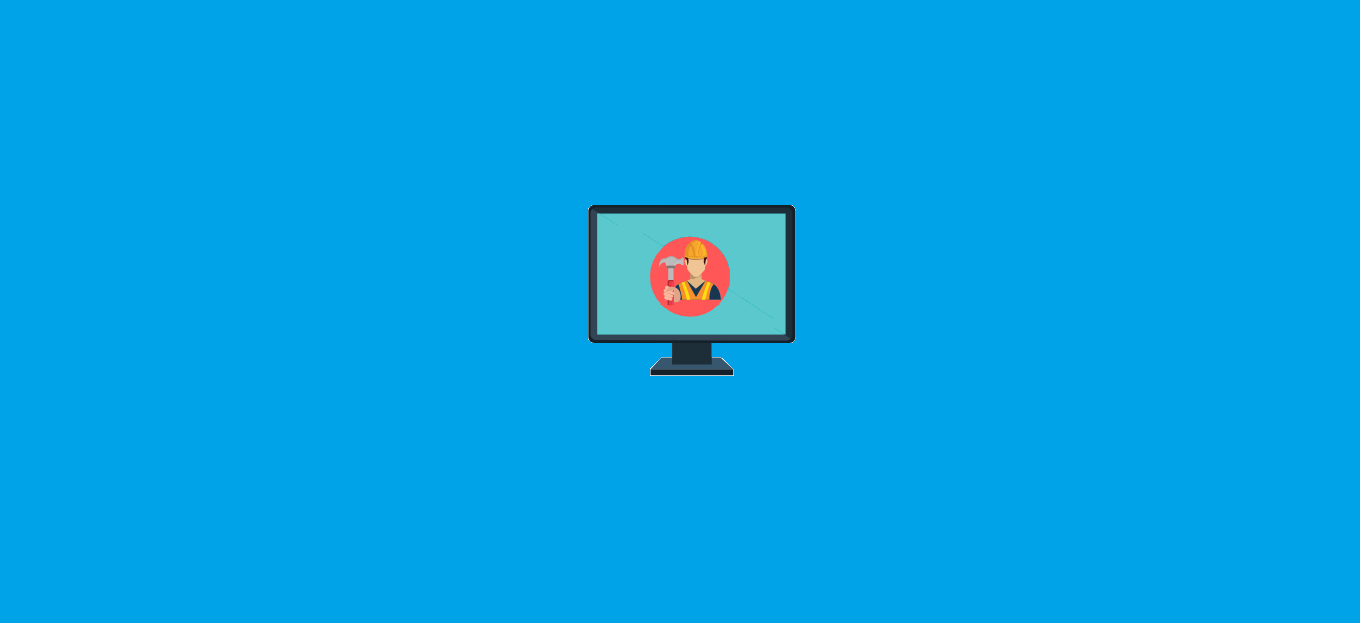
Condividi questo contenuto!
In questo tutorial condivideremo alcune delle attività di manutenzione cruciali di WordPress da fare regolarmente.
Le attività di manutenzione ordinaria di WordPress richiedono pochissimo tempo, ma garantiscono che il tuo sito sia protetto e funzionante al massimo delle prestazioni.
Perché e quando eseguire le attività di manutenzione di WordPress
Il tuo sito WordPress è un potente sistema composto da più parti. Ciò include il tuo hosting WordPress, il software WordPress stesso, plugin e temi.
Inoltre, aggiungici i tuoi contenuti con testo e immagini. Insieme, tutti questi elementi creano un sito Web amato dai tuoi visitatori e clienti.
Dopo aver avviato un blog o un sito Web, molti proprietari di siti Web non eseguono i controlli di manutenzione a meno che qualcosa non si rompa.
Tuttavia, se si desiderano prestazioni ottimali, è necessario eseguire regolarmente semplici attività di manutenzione. Queste attività di manutenzione assicurano che il tuo sito web sia sempre nella migliore forma.
Con quale frequenza dovresti eseguire attività di manutenzione di WordPress?
Se gestisci un sito Web affollato con molto traffico, dovresti esaminare questo elenco di controllo di manutenzione ogni tre mesi. Per i siti Web più piccoli con traffico e contenuti ridotti, è necessario eseguire queste attività di manutenzione ogni sei mesi.
Diamo un’occhiata alle attività di manutenzione essenziali di WordPress che devi eseguire e come eseguirle. È possibile utilizzare questi collegamenti rapidi per passare direttamente a ciascuna attività.
- Cambiare tutte le tue password WordPress
- Creare un backup completo del tuo sito web
- Controllare e aggiornare tutti i file di WordPress
- Controllare ed eliminare i commenti spam
- Provare tutti i tuoi moduli WordPress
- Ottimizzare il tuo database WordPress
- Eseguire test delle prestazioni
- Trovare e correggere gli errori 404
- Trovare e correggere i collegamenti interrotti
- Eseguire un controllo approfondito dei contenuti e della SEO
- Ottimizzare le immagini sul tuo sito WordPress
- Rivedere i log di sicurezza di WordPress
- Risolvere i problemi relativi alle attività di manutenzione
1. Cambiare tutte le tue password WordPress
Le password sono la tua prima difesa contro l’accesso non autorizzato al tuo sito web. Dovresti sempre utilizzare password complesse univoche per tutti i tuoi account online. Questi includono il tuo sito Web WordPress, account FTP e database.
Tuttavia, anche se utilizzi password complesse, potrebbero essere compromesse senza che tu lo sappia.
Ecco perché gli esperti di sicurezza di WordPress consigliano di cambiare regolarmente le password di WordPress. Ciò include le password per l’area di amministrazione di WordPress, gli account FTP o SSH e la password del database di WordPress.
Per ulteriore assistenza, consulta la nostra guida alla modifica della password in WordPress.
Il problema con le password complesse è che sono più difficili da ricordare. Questo è il motivo per cui ti consigliamo di utilizzare app di gestione delle password come LastPass per archiviare in modo sicuro e compilare facilmente le password senza doverle digitare.
Per i dettagli, consulta la nostra guida sui modi migliori per gestire le password di WordPress.
2. Creare un backup completo del tuo sito web
I backup sono uno dei plugin WordPress più importanti nel tuo arsenale.
Ci sono molti ottimi plugin per il backup di WordPress come UpdraftPlus o BackupBuddy. Questi possono aiutarti ad automatizzare completamente il processo di backup di WordPress.
Tuttavia, a volte la soluzione di backup potrebbe smettere improvvisamente di funzionare senza che tu te ne accorga.
Di tanto in tanto, è necessario eseguire manualmente il plug-in di backup per creare un backup completo del sito Web. Dopo aver eseguito il backup, verifica che i tuoi file di backup siano correttamente archiviati nella posizione remota di tua scelta (Dropbox, Google Drive, ecc.).
Per ulteriori informazioni consulta la nostra guida completa su come fare backup di WordPress.
3. Controllare e aggiornare tutti i file di WordPress
WordPress viene fornito con un sistema integrato per gestire gli aggiornamenti per core, plugin e temi di WordPress. Dovresti sempre aggiornare WordPress per utilizzare l’ultima versione e mantenere aggiornati tutti i tuoi plugin e temi.
Detto questo, ci sono alcune situazioni in cui potresti perdere un aggiornamento. Ad esempio, quando un plug-in premium o la licenza di un tema scade, potrebbe non riuscire a verificare la presenza di un aggiornamento.
Vai alla pagina Aggiornamenti di WordPress per verificare manualmente la presenza di aggiornamenti. Esamina tutti i plugin e i temi installati per assicurarti che eseguano la versione più recente. In caso contrario, assicurati di avere un motivo per cui scegli di non aggiornare.
4. Controllare ed eliminare i commenti spam
Molti proprietari di siti web utilizzano Akismet per combattere lo spam nei commenti su WordPress. Mantiene automaticamente lo spam lontano dalla coda di moderazione dei commenti WordPress.
Tuttavia, a volte Akismet può finire per contrassegnare un commento legittimo come spam. Di tanto in tanto, è necessario dare una rapida occhiata ai commenti spam per assicurarsi che non ci siano commenti reali contrassegnati erroneamente come spam.
Una volta terminato, puoi eliminare in sicurezza tutti i commenti spam dal tuo sito web. Se hai migliaia di commenti spam, dovresti eliminare tutti in una volta i commenti spam in WordPress.
5. Provare tutti i tuoi moduli WordPress
I plugin per la creazione di moduli di WordPress come WPForms semplificano la creazione di bellissimi form sul tuo sito web.
Tuttavia, a causa di un’errata configurazione sul tuo server di hosting WordPress o sul tuo provider di servizi di posta elettronica, a volte questi moduli potrebbero interrompere improvvisamente l’invio di e-mail.
Devi controllare tutti i moduli sul tuo sito web per assicurarti che funzionino correttamente. Se un modulo non funziona, consulta la nostra guida su come risolvere il problema di WordPress che non invia e-mail.
Come best practice, ti consigliamo di utilizzare il plugin WP Mail SMTP perché ha la registrazione della posta elettronica e ti avviserà quando un’e-mail non viene inviata.
6. Ottimizzare il tuo database WordPress
WordPress memorizza la maggior parte dei dati nel tuo database WordPress. Contiene tutti i tuoi contenuti, commenti, utenti e impostazioni.
Nel tempo, il database potrebbe raccogliere molti dati non necessari. Ciò aumenta le dimensioni del backup di WordPress che possono influire sul caricamento, il download e il ripristino dei backup.
L’ottimizzazione del database di WordPress ti consente di ripulire il disordine, deframmentare le tabelle e migliorare le prestazioni del database.
Per istruzioni dettagliate, consulta la nostra guida su come ottimizzare il tuo database WordPress con un clic.
7. Eseguire test delle prestazioni
Molti utenti ottimizzano le prestazioni di WordPress quando avviano per la prima volta il loro sito Web e poi se ne dimenticano.
Con il passare del tempo, aggiungi nuovi contenuti, installi nuovi plugin o potresti persino cambiare il tema. Tutti questi elementi possono influire sulle prestazioni del tuo sito WordPress.
I siti web più veloci non sono solo utili per l’esperienza utente, ma migliorano anche le classifiche SEO. Questo è il motivo per cui è necessario eseguire regolarmente un’analisi approfondita delle prestazioni del tuo sito web.
Quando esamini le prestazioni del tuo sito, non limitarti a migliorare la tua home page. Prova anche i tuoi contenuti più popolari e tutte le tue pagine importanti.
Per ottenere i migliori risultati, segui la nostra guida per aumentare la velocità e le prestazioni di WordPress.
8. Trovare e correggere gli errori 404
Quando un utente richiede una pagina che non esiste sul tuo sito web, WordPress mostrerà loro una pagina di errore 404.
Gli errori 404 che si verificano perché un utente ha digitato male un indirizzo sono normali e non c’è nulla di cui preoccuparsi. Tuttavia, gli errori 404 che si verificano perché una pagina non è più disponibile sono frustranti per gli utenti e creano un’esperienza utente negativa.
Se non stai già monitorando le pagine di errore 404, consulta la nostra guida su come tracciare facilmente le pagine di errore 404 in WordPress e reindirizzarle .
9. Trovare e correggere i collegamenti interrotti
Man mano che il tuo sito web cresce, ti renderai conto che alcuni siti web esterni a cui ti sei collegato nei tuoi articoli precedenti non esistono più. Alcuni potrebbero essersi trasferiti in nuove posizioni, mentre altri potrebbero semplicemente scomparire.
Il problema dei collegamenti interrotti non si limita solo ai collegamenti esterni. Potresti aggiungere accidentalmente immagini rotte, collegamenti con formattazione errata o errori di ortografia nei tuoi collegamenti. Questo può essere frustrante per i tuoi visitatori e danneggiare il coinvolgimento degli utenti del tuo sito.
Devi controllare il tuo sito web per i collegamenti interrotti come parte della routine di manutenzione di WordPress. Per istruzioni, consulta la nostra guida su come trovare e correggere i collegamenti interrotti in WordPress.
10. Eseguire una verifica approfondita dei contenuti e della SEO
La prossima cosa che devi includere nelle tue normali attività di manutenzione è un’analisi approfondita dei tuoi contenuti. È qui che entrano in gioco i dati di Google Search Console e Google Analytics.
Google Analytics ti mostra da dove provengono i tuoi visitatori e cosa stanno facendo sul tuo sito web. Questi dati ti consentono di scoprire contenuti sul tuo sito web in cui hai molto traffico ma il tuo tasso di conversione è basso.
La pagina Rendimento di ricerca di Google Search Console può aiutarti a trovare le parole chiave di ricerca dove appare il tuo sito nei risultati. Puoi ordinarlo per mostrarti parole chiave in cui il tuo sito può facilmente posizionarsi più in alto aggiornando quegli articoli.
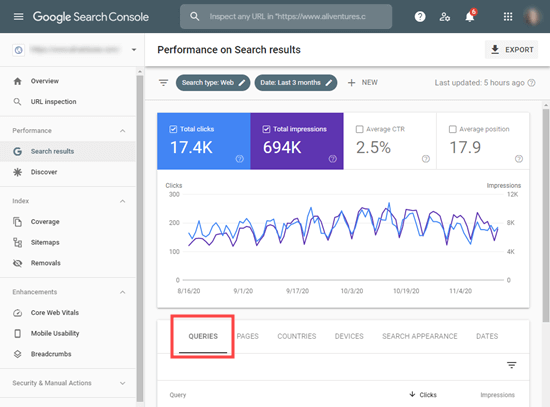
Se utilizzi All in One SEO, puoi impostare una particolare parola chiave come frase chiave principale. All in One SEO ti darà un vero punteggio SEO oltre a specifici suggerimenti per l’ottimizzazione.
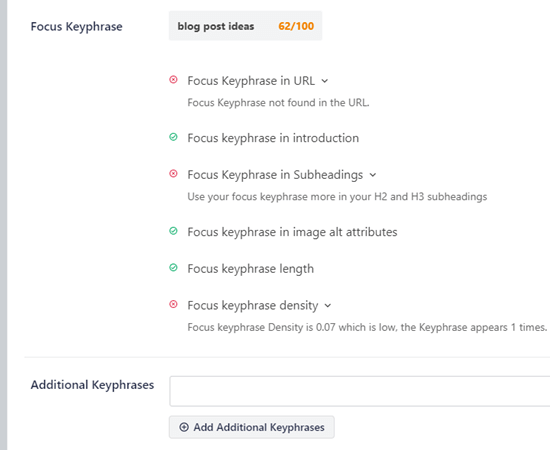
Anche con un eccellente punteggio SEO, puoi ancora migliorare ulteriormente i tuoi contenuti. Prova ad aggiungere nuove informazioni, ad aggiungere immagini e a collegarle ad altre pagine del tuo sito web.
Per ulteriori suggerimenti SEO, segui la nostra guida su come fare SEO e la guida SEO per WordPress.
Suggerimento: puoi utilizzare uno strumento come SEMRush per eseguire controlli automatici del sito web.
11. Ottimizzare le immagini sul tuo sito WordPress
Il caricamento delle immagini richiede più tempo rispetto al testo. Ciò significa che diminuiscono la velocità di caricamento della pagina. Scoprirai alcune immagini eccessivamente grandi durante il controllo delle prestazioni del tuo sito.
Tuttavia, probabilmente ti mancheranno quelli nei tuoi articoli meno popolari. Se gestisci un sito WordPress multi-autore, alcuni dei tuoi autori potrebbero non essere così attenti alle dimensioni delle immagini come te.
La revisione delle immagini e della libreria multimediale ti consente di rimanere aggiornato sul problema. È possibile eseguire questo controllo per trovare immagini che possono essere ridotte di dimensioni o immagini che sono semplicemente troppo grandi.
Per ulteriori informazioni, consultare la nostra guida su come salvare immagini ottimizzate per il Web.
12. Rivedi i log di sicurezza di WordPress
Alcuni utenti di WordPress non si rendono conto che il loro sito è sotto attacco finché non rallenta o le loro classifiche di ricerca scendono.
Abbiamo già menzionato alcune precauzioni di sicurezza come la modifica delle password e la creazione di backup manuali come misure proattive. È inoltre necessario rivedere gli accessi del tuo sito e i log degli errori per vedere se sono presenti attività insolite sul tuo sito.
Un’altra buona opzione è aggiungere un plug-in per il controllo delle attività degli utenti sul tuo sito WordPress.
Si consiglia inoltre di utilizzare Sucuri. È una società di sicurezza per siti Web che offre un firewall per siti Web per proteggere il tuo sito Web dalle minacce comuni.
Per un controllo completo della sicurezza del tuo sito WordPress, segui le istruzioni nella nostra guida definitiva alla sicurezza di WordPress.
13. Risolvere i problemi relativi alle attività di manutenzione
La maggior parte delle attività di manutenzione di un sito Web WordPress sono abbastanza innocue e non influiranno sul normale funzionamento del sito Web. Tuttavia, alcune potrebbero rallentare il tuo sito, come il controllo di collegamenti interrotti o l’esecuzione di un plug-in di ottimizzazione delle immagini.
Se gestisci un sito di staging, puoi eseguire le attività di manutenzione sul tuo sito di staging e quindi inviarle in tempo reale.
Tuttavia, la maggior parte degli utenti di WordPress non esegue un sito di staging. In tal caso, dovrai aspettarti un sito lento temporaneamente e alcuni errori imprevisti.
Un modo per affrontare questo problema è mettere il tuo sito WordPress in modalità di manutenzione. In alternativa, puoi eseguire queste attività durante le tue ore di traffico ridotto.
E’ tutto. Ci auguriamo che questo articolo ti abbia aiutato a imparare le attività cruciali di manutenzione di WordPress da eseguire regolarmente sul tuo sito web. Potresti anche voler vedere i nostri suggerimenti su come aumentare il traffico del tuo blog e il nostro confronto dei migliori page builder per WordPress per creare layout personalizzati per le pagine del tuo sito senza usare alcun codice.
Dichiarazione sulla trasparenza: il contenuto di B-Fast è supportato dal lettore, il che significa che se fai clic su alcuni dei collegamenti in questo post, potremmo guadagnare una piccola tassa di riferimento. Tieni presente che raccomandiamo solo prodotti che utilizziamo noi stessi e / o che riteniamo possano aggiungere valore ai nostri lettori.
Condividi questo contenuto!
Related Posts



